Αν είστε σαν τους περισσότερους ανθρώπους, πιθανότατα έχετε ένα σωρό τηλεχειριστήρια διασκορπισμένα στο σπίτι σας. Υπάρχει ένα για την τηλεόραση, ένα για το καλωδιακό κουτί, ένα για το DVD player… ο κατάλογος συνεχίζεται.
Τι θα λέγατε όμως αν σας λέγαμε ότι μπορείτε να απλοποιήσετε τα πράγματα και να ελέγχετε όλες τις συσκευές σας με ένα μόνο τηλεχειριστήριο; Εισάγετε το τηλεχειριστήριο Insignia Xfinity – ένα κομψό και εύχρηστο μικρό gadget που θα κάνει τη ζωή σας πολύ πιο εύκολη.
Φυσικά, το κλειδί για να λειτουργήσει το τηλεχειριστήριο Insignia Xfinity είναι να έχετε προγραμματίσει σε αυτό τους σωστούς κωδικούς. Αυτοί οι κωδικοί ουσιαστικά λένε στο τηλεχειριστήριο ποια συσκευή πρέπει να ελέγξει και πώς να το κάνει.
Και παρόλο που μπορεί να ακούγεται σαν ένα δύσκολο έργο, μην ανησυχείτε – είμαστε εδώ για να σας βοηθήσουμε. Σε αυτόν τον οδηγό, θα σας παρουσιάσουμε όλα όσα πρέπει να γνωρίζετε για τους κωδικούς του τηλεχειριστηρίου Insignia Xfinity, από το πώς να τους βρείτε μέχρι το πώς να τους προγραμματίσετε.
| Πώς να ρυθμίσετε το τηλεχειριστήριο Xfinity; | Η μέθοδος που χρησιμοποιείτε για να ρυθμίσετε το τηλεχειριστήριο Xfinity για χρήση με την τηλεόραση Insignia εξαρτάται από το αν το τηλεχειριστήριο Xfinity περιέχει ή όχι κουμπί “εγκατάστασης”. Επίσης, υπάρχουν εναλλακτικές δυνατότητες διαμόρφωσης χρησιμοποιώντας ένα τηλεχειριστήριο έξυπνης τηλεόρασης με μικρόφωνο. |
| Τηλεχειριστήριο χωρίς κουμπί ρύθμισης | Κρατήστε πατημένο το κουμπί ομιλίας (το μικροσκοπικό μικρόφωνο) και πείτε “Προγραμματίστε το τηλεχειριστήριο”, εάν η τηλεόρασή σας έχει αντιστοιχιστεί για δυνατότητες ομιλίας, αλλά το τηλεχειριστήριο δεν ανταποκρίνεται στις εντολές της τηλεόρασης. Μια άλλη επιλογή είναι να μεταβείτε στις “Ρυθμίσεις τηλεχειριστηρίου” και να το διαμορφώσετε εκεί, ακολουθώντας τις οδηγίες στην οθόνη. |
| Κωδικοί τηλεχειριστηρίου Insignia Xfinity | Η δυνατότητα σύζευξης του τηλεχειριστηρίου Xfinity είναι χρήσιμη ακόμη και αν δεν έχετε τον κωδικό. Το Xfinity παρέχει μια ποικιλία κωδικών, καθένας από τους οποίους είναι συγκεκριμένος για διαφορετική μάρκα και μοντέλο τηλεχειριστηρίου. Δείτε παρακάτω μια ανάλυση των ομάδων και των σχετικών αριθμών τους. |
| Πώς να διορθώσετε προβλήματα με το τηλεχειριστήριο Xfinity; | Εάν αντιμετωπίζετε δυσκολίες στη σύζευξη του τηλεχειριστηρίου σας, περιγράψαμε ορισμένα συνηθισμένα προβλήματα και πώς να τα επιλύσετε. Επαναφέρετε το τηλεχειριστήριό σας στις εργοστασιακές ρυθμίσεις Διάρκεια ζωής μπαταρίας: Αξίζει να το ελέγξετε Ελέγξτε ότι ο αισθητήρας δεν είναι μπλοκαρισμένος |
Πώς να ρυθμίσετε το τηλεχειριστήριο Xfinity;
Είτε το πιστεύετε είτε όχι, η αντιστοίχιση του τηλεχειριστηρίου Xfinity με την έξυπνη τηλεόραση Insignia είναι στην πραγματικότητα πολύ απλή.
Πρώτα απ’ όλα, θα πρέπει να βρείτε τον σωστό κωδικό για τη συσκευή σας. Μην ανησυχείτε, αυτό δεν είναι τόσο περίπλοκο όσο ακούγεται. Ο ευκολότερος τρόπος για να το κάνετε αυτό είναι να μεταβείτε στον ιστότοπο της Xfinity και να αναζητήσετε τη μάρκα και τον αριθμό μοντέλου της συσκευής σας. Μόλις τα βρείτε αυτά, ο ιστότοπος θα σας δώσει τον αντίστοιχο κωδικό – πανεύκολο.
Στη συνέχεια, ενεργοποιήστε τη συσκευή που θέλετε να ελέγξετε και κρατήστε πατημένο το κουμπί Setup στο τηλεχειριστήριο Insignia Xfinity μέχρι η λυχνία LED να αναβοσβήσει δύο φορές. Στη συνέχεια, πληκτρολογήστε τον κωδικό που βρήκατε προηγουμένως χρησιμοποιώντας τα αριθμητικά πλήκτρα του τηλεχειριστηρίου. Εάν ο κωδικός είναι σωστός, η λυχνία LED θα αναβοσβήσει ξανά δύο φορές.
Τέλος, δοκιμάστε το τηλεχειριστήριό σας για να βεβαιωθείτε ότι όλα λειτουργούν όπως πρέπει. Εάν η συσκευή σας ανταποκρίνεται στο τηλεχειριστήριο, συγχαρητήρια – την έχετε ρυθμίσει με επιτυχία! Αν όχι, δοκιμάστε να εισαγάγετε ξανά τον κωδικό ή να αναζητήσετε έναν διαφορετικό κωδικό στον ιστότοπο της Xfinity.
Ακολουθήστε αυτά τα λεπτομερή βήματα για να ξεκινήσετε:
Η σύζευξη του τηλεχειριστηρίου Xfinity με ένα κουμπί ρύθμισης είναι σαν ένα ταίρι που δημιουργήθηκε στον τεχνολογικό παράδεισο. Με λίγα απλά βήματα, μπορείτε εύκολα να προγραμματίσετε το τηλεχειριστήριό σας ώστε να λειτουργεί με την τηλεόραση, το καλωδιακό κουτί, το soundbar και οποιεσδήποτε άλλες συμβατές συσκευές έχετε στη διαρρύθμισή σας για ψυχαγωγία.
Αρχικά, βεβαιωθείτε ότι η τηλεόρασή σας είναι ενεργοποιημένη και ότι το τηλεχειριστήριο Xfinity βρίσκεται στη “λειτουργία τηλεόρασης”. Στη συνέχεια, πατήστε παρατεταμένα το κουμπί ρύθμισης έως ότου η λυχνία LED αναβοσβήσει δύο φορές. Στη συνέχεια, πληκτρολογήστε τον κωδικό της τηλεόρασής σας χρησιμοποιώντας τα αριθμητικά πλήκτρα του τηλεχειριστηρίου. Εάν ο κωδικός είναι σωστός, η λυχνία LED στο τηλεχειριστήριο θα αναβοσβήσει ξανά δύο φορές και η τηλεόρασή σας θα πρέπει τώρα να συγχρονιστεί με το τηλεχειριστήριο.
Αλλά περιμένετε, υπάρχουν κι άλλα! Αν έχετε και άλλες συσκευές με τις οποίες θέλετε να προγραμματίσετε το τηλεχειριστήριό σας να λειτουργεί, όπως ένα soundbar ή ένα DVD player, απλά επαναλάβετε την ίδια διαδικασία με τον αντίστοιχο κωδικό για κάθε συσκευή.
Έτσι, είτε βολεύεστε για μια βραδιά ταινίας είτε απλώς προσπαθείτε να σερφάρετε στα κανάλια με ευκολία, η αντιστοίχιση του τηλεχειριστηρίου Xfinity με ένα κουμπί ρύθμισης αλλάζει τα δεδομένα. Δεν χρειάζεται πια να ψάχνετε με πολλά τηλεχειριστήρια ή να παλεύετε να βρείτε το σωστό κουμπί – απλά καθίστε αναπαυτικά, χαλαρώστε και απολαύστε την παράσταση.


Remote control
Τηλεχειριστήριο χωρίς κουμπί ρύθμισης
Αν έχετε τηλεχειριστήριο Xfinity χωρίς κουμπί ρύθμισης, μην ανησυχείτε – μπορείτε και πάλι να το αντιστοιχίσετε με την τηλεόρασή σας με λίγα απλά βήματα. Ακούστε πώς:
Πρώτον, ενεργοποιήστε την τηλεόρασή σας και βεβαιωθείτε ότι το τηλεχειριστήριο Xfinity βρίσκεται στη “λειτουργία τηλεόρασης”. Στη συνέχεια, πατήστε και κρατήστε πατημένο ταυτόχρονα το κουμπί “Xfinity” και το κουμπί “Πληροφορίες” μέχρι η λυχνία LED στο επάνω μέρος του τηλεχειριστηρίου να αλλάξει από κόκκινη σε πράσινη.
Στη συνέχεια, πληκτρολογήστε τον κωδικό της τηλεόρασής σας χρησιμοποιώντας τα αριθμητικά πλήκτρα του τηλεχειριστηρίου. Εάν ο κωδικός είναι σωστός, η λυχνία LED στο τηλεχειριστήριο θα αναβοσβήσει δύο φορές με πράσινο χρώμα, υποδεικνύοντας ότι το τηλεχειριστήριο έχει πλέον συγχρονιστεί με την τηλεόρασή σας.
Εάν ο πρώτος κωδικός δεν λειτουργεί, μην ανησυχείτε – συνήθως υπάρχουν διαθέσιμοι πολλαπλοί κωδικοί για κάθε μάρκα τηλεόρασης. Απλώς επαναλάβετε τη διαδικασία με τον επόμενο κωδικό μέχρι να βρείτε αυτόν που λειτουργεί για την τηλεόρασή σας.
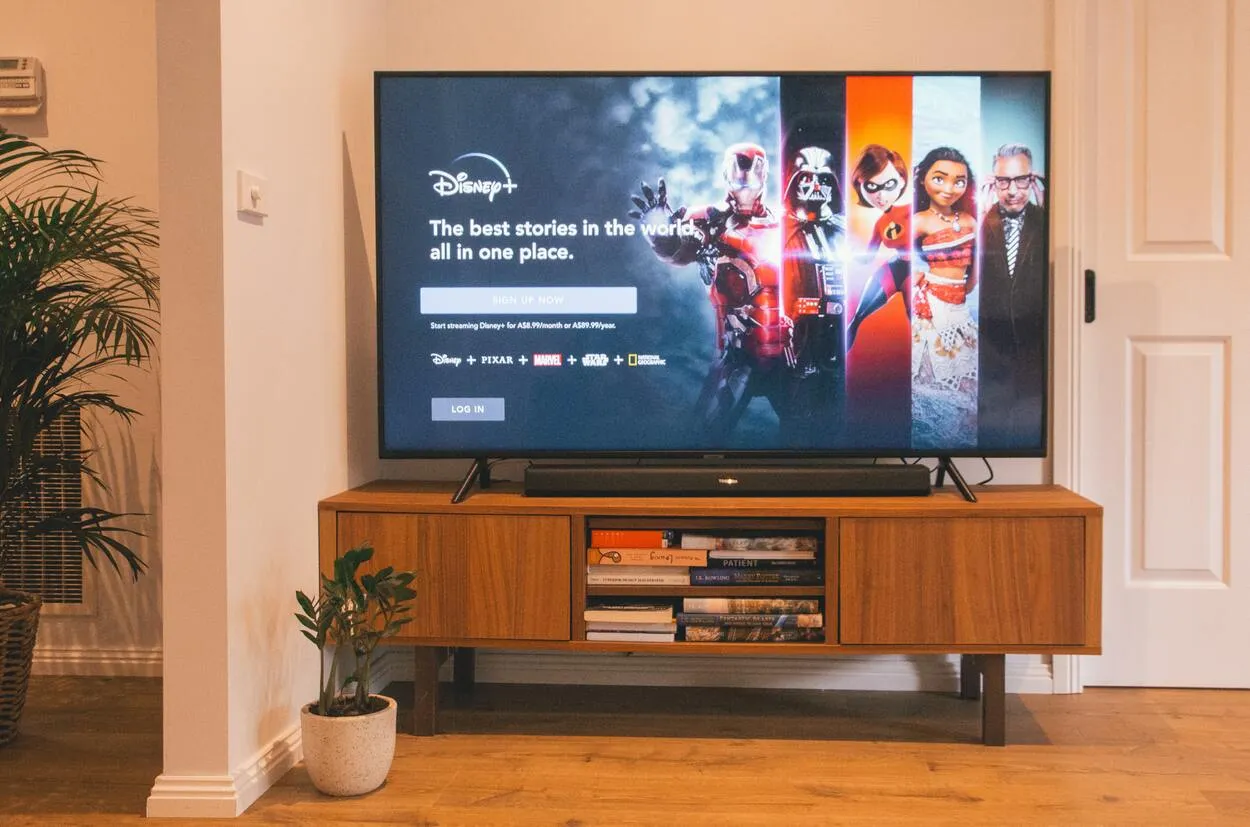
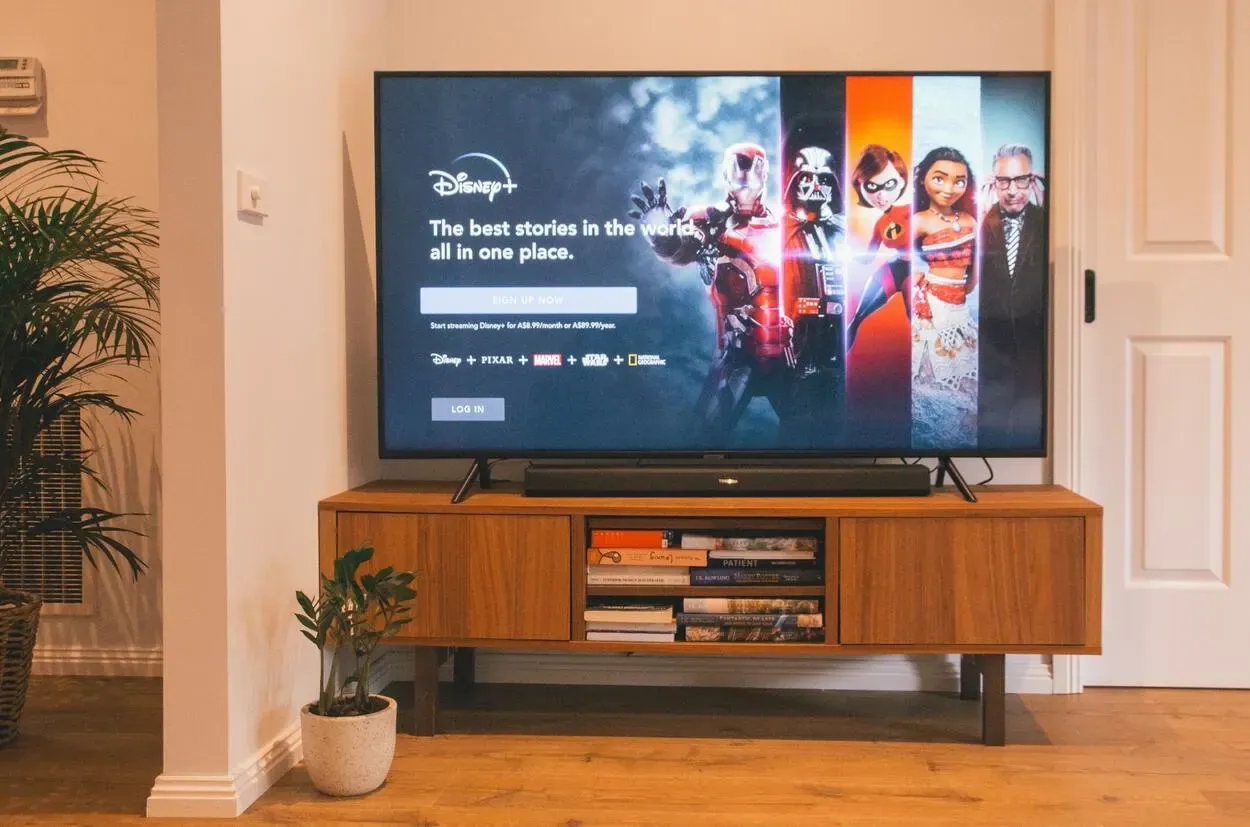
Smart TV
Κωδικοί τηλεχειριστηρίων Insignia Xfinity
Αν δεν γνωρίζετε τον κωδικό αντιστοίχισης για το τηλεχειριστήριο Xfinity, η εκμάθηση του τρόπου αντιστοίχισης εξακολουθεί να είναι χρήσιμη.
Διατίθενται πολλαπλοί κωδικοί από το Xfinity, καθένας από τους οποίους είναι μοναδικός για το μοντέλο και τον κατασκευαστή του τηλεχειριστηρίου. Οι κατηγορίες και οι αντίστοιχοι αριθμοί αναγνώρισής τους παρατίθενται παρακάτω.
| Τηλεχειριστήριο Xfinity | Κωδικοί Insignia |
| XR2, XR5, XR11, XR15 | 12049, 11756, 10171, 11564, 10885, 11780, 12434, 10706, 11892, 11326, 11204, 11641, 11785, 11517, 12002, 11963, 12258, 10463, 12263, 12264, 12267, 11660, 11385, 12751, 12417, 11463, 12282, 10842, 10178, 11603 |
| Τηλεχειριστήριο ψηφιακού προσαρμογέα | 10171, 11780, 11204, 11326, 11641, 11517, 11785, 11892, 12002, 11963, 10463, 11660, 11385, 11756, 11463, 10037 |
| Ασημί τηλεχειριστήριο Γκρι κουμπί OK | 0463, 0171, 1756, 0842 |
| Ασημί τηλεχειριστήριο Κόκκινο κουμπί OK | 10171, 12002, 11204, 11963, 10463, 11756, 11463, 10842, 11993 |
| Τηλεχειριστήρια Spectrum και Tracer | 12049, 11423, 10463, 10171, 11204, 11326, 11385, 11517, 11660, 11892, 11963, 12002, 12417 |
Εναλλακτικά, μπορείτε να δοκιμάσετε να συνδέσετε ένα τηλεχειριστήριο γενικής χρήσης με την τηλεόραση Insignia, αν εξακολουθείτε να έχετε προβλήματα.
Πώς να διορθώσετε προβλήματα με το τηλεχειριστήριο Xfinity;
Εάν αντιμετωπίζετε προβλήματα με το τηλεχειριστήριο Xfinity, υπάρχουν μερικά βήματα αντιμετώπισης προβλημάτων που μπορείτε να ακολουθήσετε για να προσπαθήσετε να επιλύσετε το πρόβλημα:
- Ελέγξτε τις μπαταρίες: Βεβαιωθείτε ότι οι μπαταρίες στο τηλεχειριστήριό σας είναι φρέσκες και σωστά τοποθετημένες.
- Επανεκκινήστε το καλωδιακό σας κουτί: Αποσυνδέστε το καλωδιακό σας κουτί από την πρίζα και περιμένετε 30 δευτερόλεπτα πριν το συνδέσετε ξανά στην πρίζα. Αυτό μπορεί να βοηθήσει στην επανεκκίνηση του συστήματος και στη διόρθωση τυχόν προβλημάτων.
- Επανασυνδέστε το τηλεχειριστήριο: Εάν το τηλεχειριστήριο εξακολουθεί να μη λειτουργεί, δοκιμάστε να το επανασυνδέσετε με το καλωδιακό σας κουτί. Πατήστε και κρατήστε πατημένο το κουμπί “Ρύθμιση” στο τηλεχειριστήριό σας μέχρι η λυχνία LED να γίνει πράσινη και, στη συνέχεια, πληκτρολογήστε τον κωδικό που εμφανίζεται στην οθόνη της τηλεόρασής σας.
- Ελέγξτε για παρεμβολές: Βεβαιωθείτε ότι δεν υπάρχουν εμπόδια μεταξύ του τηλεχειριστηρίου σας και του καλωδιακού κουτιού που θα μπορούσαν να παρεμποδίζουν το σήμα. Επίσης, δοκιμάστε να μετακινηθείτε πιο κοντά στο καλωδιακό κουτί για να δείτε αν αυτό βοηθάει.
- Αντικαταστήστε το τηλεχειριστήριο: Εάν κανένα από αυτά τα βήματα δεν λειτουργήσει, ίσως ήρθε η ώρα να αντικαταστήσετε το τηλεχειριστήριο Xfinity. Μπορείτε να παραγγείλετε ένα νέο τηλεχειριστήριο από την Xfinity ή να αγοράσετε ένα από ένα κατάστημα λιανικής πώλησης που διαθέτει εξοπλισμό Xfinity.
Εάν εξακολουθείτε να έχετε προβλήματα αφού δοκιμάσετε αυτά τα βήματα, μπορείτε να επικοινωνήσετε με την υποστήριξη πελατών της Xfinity για περαιτέρω βοήθεια.


Universal remote
Συχνές ερωτήσεις
Ε: Η τηλεόραση Insignia έχασε το σήμα, πώς μπορώ να το επαναφέρω;
Απάντηση: Μπορεί να υπάρχει ανάγκη για επαναφορά HDMI στην τηλεόρασή σας, εάν αντιμετωπίζει πρόβλημα με τη λήψη σύνδεσης HDMI από μια θύρα HDMI.
Για την επαναφορά των ρυθμίσεων HDMI απαιτείται η αποσύνδεση της τηλεόρασης και τυχόν περιφερειακών συσκευών από αυτήν. Στη συνέχεια, αποσυνδέστε και επανασυνδέστε κάθε ένα από τα καλώδια HDMI. Και τέλος, βεβαιωθείτε ότι όλα είναι συνδεδεμένα στην πρίζα και λαμβάνουν ρεύμα.
Ε: Τι μπορώ να κάνω για ένα τηλεχειριστήριο που δεν λειτουργεί σωστά;
Απάντηση: Είναι σημαντικό να ελέγξετε το τηλεχειριστήριο και να βεβαιωθείτε ότι κανένα από τα κουμπιά δεν είναι κολλημένο ή μπλοκαρισμένο. Οι επαφές της μπαταρίας στο τηλεχειριστήριο μπορεί να είναι βρώμικες.
Βγάλτε τις μπαταρίες, σκουπίστε τις επαφές του τηλεχειριστηρίου χρησιμοποιώντας μια μπατονέτα εμποτισμένη με οινόπνευμα και, στη συνέχεια, αντικαταστήστε τις μπαταρίες.
Ε: Πώς μπορώ να κάνω χειροκίνητη επανεκκίνηση της τηλεόρασής μου;
Απάντηση: Η εκτέλεση μιας επανεκκίνησης ισοδυναμεί με το να αποσυνδέσετε και να επανασυνδέσετε το ρεύμα στην τηλεόρασή σας. Η επανεκκίνηση του συστήματος είναι προσβάσιμη από το μενού Power (Τροφοδοσία) στην ενότητα Settings (Ρυθμίσεις) της τηλεόρασής σας.
Για να κάνετε επανεκκίνηση, επιλέξτε αυτή την επιλογή και, στη συνέχεια, πατήστε OK.
Συμπέρασμα
- Η μέθοδος που χρησιμοποιείτε για να ρυθμίσετε το τηλεχειριστήριο Xfinity για χρήση με την τηλεόραση Insignia θα εξαρτηθεί από το αν το τηλεχειριστήριο Xfinity περιέχει ή όχι κουμπί “ρύθμισης”. Επίσης, υπάρχουν εναλλακτικές δυνατότητες διαμόρφωσης με τη χρήση ενός τηλεχειριστηρίου έξυπνης τηλεόρασης με μικρόφωνο.
- Κρατήστε πατημένο το κουμπί ομιλίας (το μικροσκοπικό μικρόφωνο) και πείτε “Προγραμματισμός τηλεχειριστηρίου”, εάν η τηλεόρασή σας έχει αντιστοιχιστεί για δυνατότητες ομιλίας, αλλά το τηλεχειριστήριο δεν ανταποκρίνεται στις εντολές της τηλεόρασης.
- Η δυνατότητα σύζευξης του τηλεχειριστηρίου Xfinity είναι χρήσιμη ακόμη και αν δεν έχετε τον κωδικό. Η Xfinity παρέχει μια ποικιλία κωδικών, καθένας από τους οποίους είναι συγκεκριμένος για διαφορετική μάρκα και μοντέλο τηλεχειριστηρίου.
- Αν αντιμετωπίζετε δυσκολίες στην αντιστοίχιση του τηλεχειριστηρίου σας, ελέγξτε τις μπαταρίες και αν ο αισθητήρας δεν είναι μπλοκαρισμένος.
Άλλα άρθρα
- Θερμοστάτης Wyze vs. Nest (επιλέξτε με σύνεση!)
- Πόσα χρόνια κάλυψης εγγύησης μπορείτε να περιμένετε από τις τηλεοράσεις της Hisense; (Μάθετε!)
- Πώς να ενεργοποιήσετε την τηλεόρασή σας TCL χωρίς τηλεχειριστήριο (Ακολουθήστε αυτά τα βήματα!)
